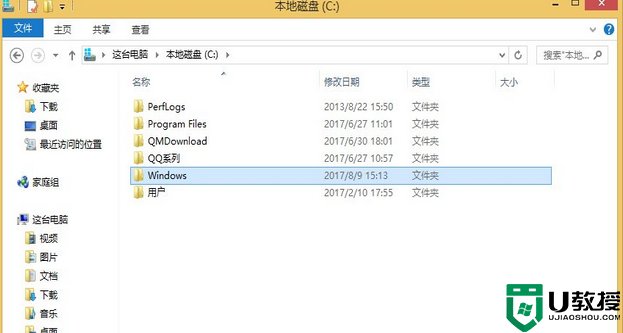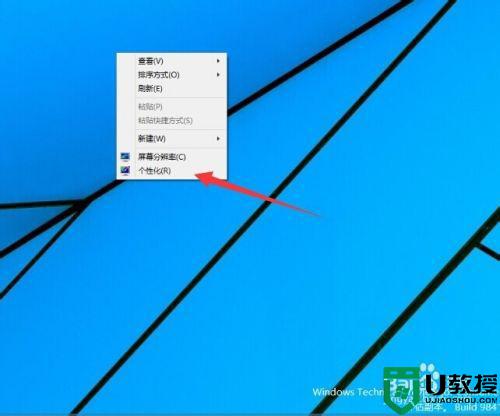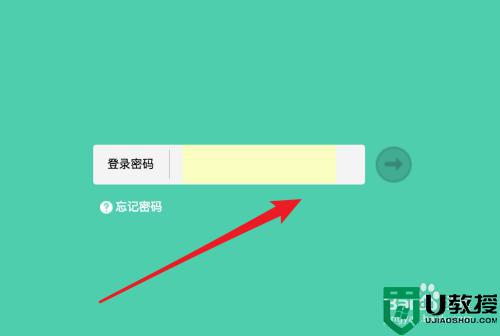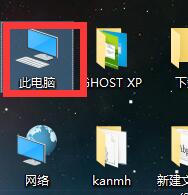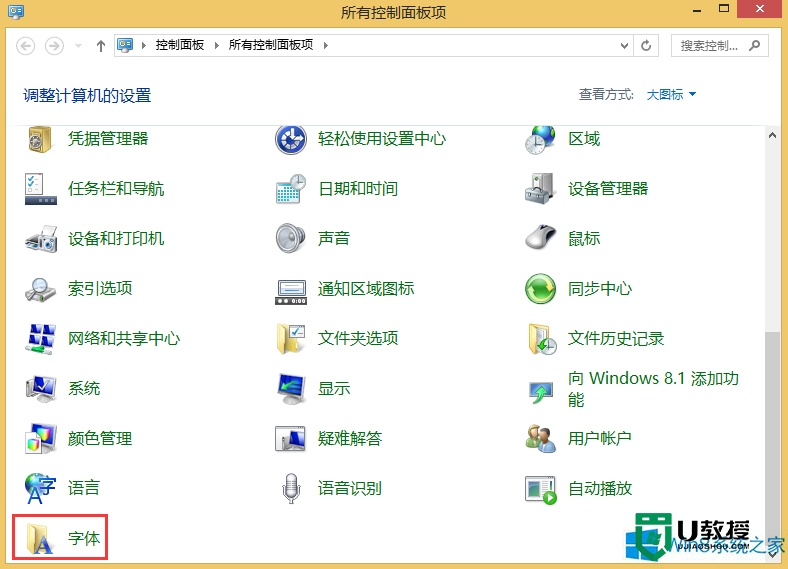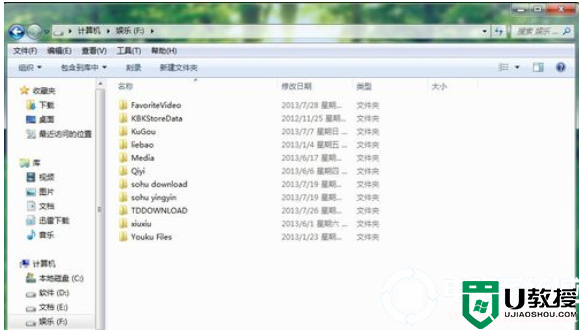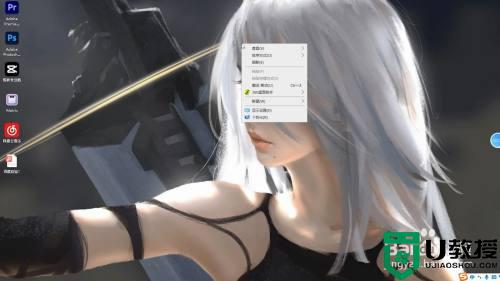windows8隐藏\显示图标怎么设置
时间:2016-09-07作者:ujiaoshou
最近有小伙伴买了电脑,安装了windows8系统后,刚上qq发现图标不见了,那么windows8隐藏\显示图标怎么设置?且看以下教程。
具体方法如下:
1、打开笔记本电脑,显示桌面。

2、单击右下角三角的标志。出现如图对话框。
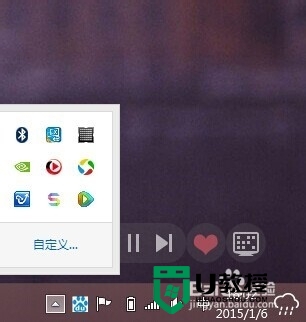
3、单机自定义后如图所示。
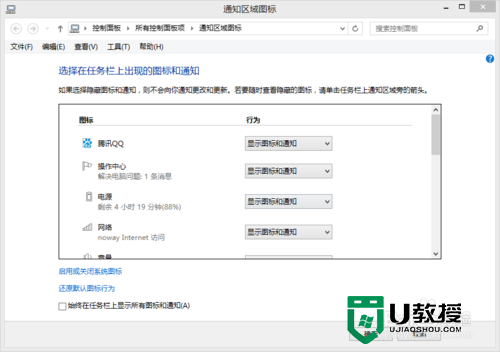
4、选择QQ的显示方式 。有显示图标和消息选项。选择不显示图标后,图标便不显示
![]()
5、设置后如图所示。
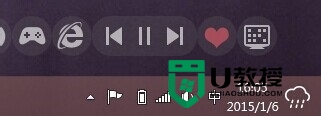
大家对于【windows8隐藏\显示图标怎么设置】清楚了吗?根据上述的操作来设置还是很简单的,大家还有其他的系统使用故障或者是自己优盘装系统的疑问都可以上u教授寻找解决的方法。